Soru
Sorun: Web Tarayıcılarından Önbellek Nasıl Temizlenir?
Web'de gezinirken bazen çeşitli hatalar ve sorunlarla karşılaşıyorum ve önbelleği temizlemem öneriliyor. Ne olduğundan emin değilim ve nasıl yapabilirim? Bana açıklayabilir misin?
Çözülmüş Cevap
Tarayıcı önbelleği, web sitesi bilgilerinin depolandığı bir yerdir. Bu tür bilgiler, metinleri, resimleri ve diğer medya dosyalarını, komut dosyalarını ve sitenin diğer bölümlerini içerir. Tarayıcıların bu bilgileri kaydetmesinin temel nedeni, tarama deneyimini hızlandırmaktır. Siteyi ilk kez ziyaret ettiğinizde, tüm bilgiler indirilir ve bilgisayarın sabit diskine veya telefonun deposuna kaydedilir.
Böylece aynı web sitesini bir sonraki ziyaretinizde tarayıcınızın aynı bilgileri tekrar indirmesine gerek kalmaz. Sonuç olarak, web sayfası daha hızlı açılır. Tarayıcılar genellikle web sitesinin en son sürümünü otomatik olarak gösterebilir. Ancak bazı durumlarda, kullanıcıların tüm içeriği düzgün bir şekilde görebilmeleri için önbelleği temizlemeleri gerekir. Dahası, nakit temizliği de 404 hatasını düzeltmeye yardımcı olabilir[1] veya 502 hatası.
Bazen bilgisayar kullanıcıları, önbelleği silmenin gizliliklerini korumaya yardımcı olduğunu düşünür. Ancak, önbelleği temizlemek yeterli değildir. Gizliliğiniz konusunda endişeleriniz varsa çerezleri de silmelisiniz.[2] ve tarama geçmişi.
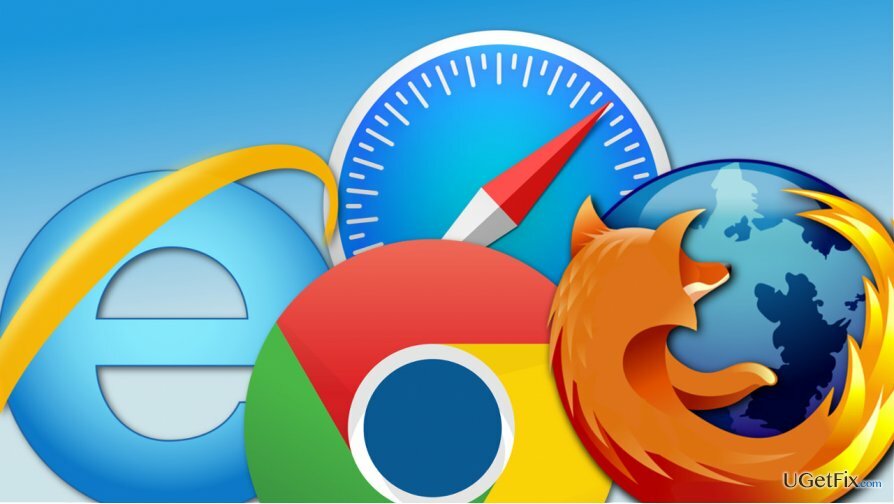
Web Tarayıcılarından Önbellek Nasıl Temizlenir?
Bu dosyaları kaldırmak için lisanslı sürümünü satın almalısınız. yeniden görüntü yeniden görüntü yazılımı kaldırın.
Aşağıda önbelleğin nasıl temizleneceğine dair talimatlar vereceğiz[3] En popüler dört web tarayıcısından – Internet Explorer, Google Chrome, Mozilla Firefox ve Safari.
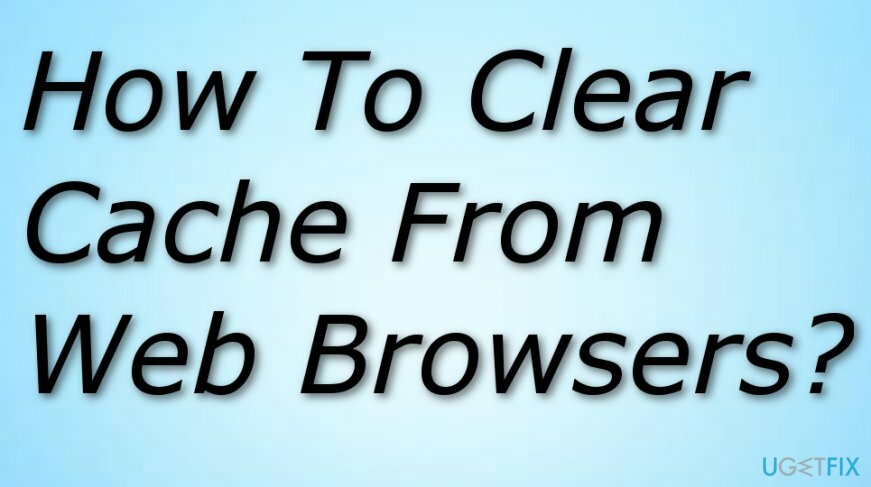
Internet Explorer
Bu dosyaları kaldırmak için lisanslı sürümünü satın almalısınız. yeniden görüntü yeniden görüntü yazılımı kaldırın.
1. Internet Explorer web tarayıcı uygulamasını açın.
2. Aç Dişli simgesi (Araçlar simgesi) sayfanın sağ üst köşesinde.
3. git Emniyet -> Tarama geçmişini temizle…
4. Görünen pencerede, önceden seçilmiş tüm seçeneklerin işaretini kaldırmanız gerekir. “Geçici İnternet dosyaları ve web sitesi dosyaları” seçenek.
5. Tıklamak Silmek buton.
6. bu "Tarama geçmişini temizle…" Kaybolacak. Fare simgesi bir süre titreyebilir. Normale döndüğünde, ekranın alt kısmında tamamlanmış silme hakkında bilgi veren bir mesaj alabilirsiniz.
Google Chrome
Bu dosyaları kaldırmak için lisanslı sürümünü satın almalısınız. yeniden görüntü yeniden görüntü yazılımı kaldırın.
1. Tarayıcıyı açın.
2. Tıkla Ayarlar tarayıcının sağ üst köşesindeki simgesi.
3. git Diğer Araçlar ve Seç Tarama verilerini temizle.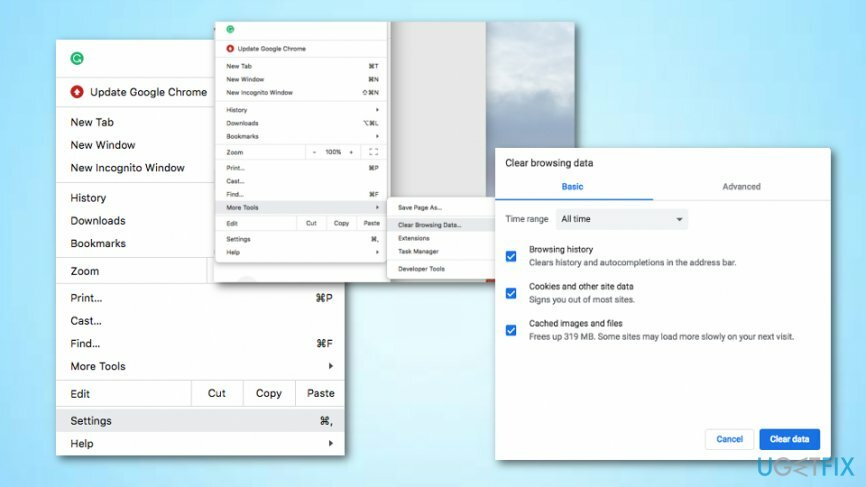
4. Açılan pencerede, öğesini seçin. “Çerezler ve diğer site ve eklenti verileri” ve "Önbelleğe alınmış resimler ve dosyalar." Önceden seçilmiş başka girişler varsa ve bunları tutmak istiyorsanız, işaretlerini kaldırın.
5. Kutunun üst kısmında, silmek istediğiniz veri miktarını seçmeniz gereken bir açılır menü vardır. Seçmek “zamanın başlangıcı” seçenek.
6. Tıklamak "Tarama verilerini temizle" buton.
Mozilla Firefox
Bu dosyaları kaldırmak için lisanslı sürümünü satın almalısınız. yeniden görüntü yeniden görüntü yazılımı kaldırın.
1. Tarayıcıyı açın.
2. Tıkla Menü simgesine gidin ve tercihler.
3. ne zaman tercihler, aç ileri panele gidin ve Ağ sekme.
4. Burada bir Önbelleğe Alınmış Web İçeriği bilgileri bölüm ve "Şimdi Temizle" yanındaki düğmeye basın. Üstüne tıkla.
5. Kapat hakkında: tercihler sayfa.
Ayrıca, Mozilla Firefox'u tarayıcıyı kapatır kapatmaz önbelleği otomatik olarak temizleyecek şekilde ayarlayabilirsiniz:
1. git Menü -> tercihler -> Mahremiyet panel.
2. Açık Tarih Bölüm.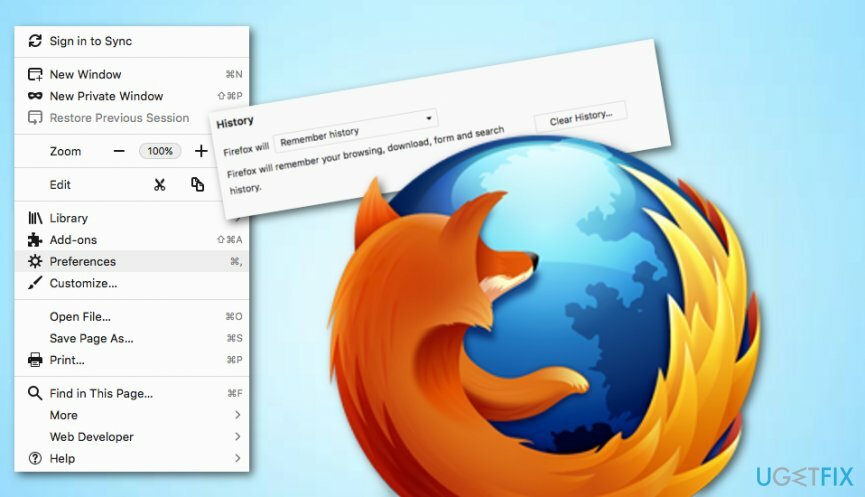
3. seçti "Geçmiş için özel ayarları kullan" Firefox'taki seçenek açılır menüden çıkar.
4. yazan onay kutusunu işaretleyin "Firefox kapandığında geçmişi temizle."
5. Yakın "Firefox kapandığında geçmişi temizle" seçenek var Ayarlar buton. Üstüne tıkla.
6. ortaya çıktı “Geçmişi Temizleme seçenekleri için ayarlar” pencere kene "Önbellek" onay kutusu.
7. Tıklamak tamam değişiklikleri uygulamak ve “Geçmişi Temizleme Ayarları” penceresini kapatmak için
Safari
Bu dosyaları kaldırmak için lisanslı sürümünü satın almalısınız. yeniden görüntü yeniden görüntü yazılımı kaldırın.
1. Safari'yi açın.
2. git tercihler -> ileri sekme.
3. seçin “Geliştirme Menüsünü Göster” pencerenin sonundaki seçenek. Kapat onu.
4. Üst menü çubuğunda yeni bir Geliştirmek seçenek. Üzerine tıklayın ve seçin “Boş Önbellekler” seçenek.
Tek tıkla programlardan kurtulun
ugetfix.com uzmanları tarafından size sunulan adım adım kılavuz yardımı ile bu programı kaldırabilirsiniz. Zamandan tasarruf etmek için, bu görevi otomatik olarak gerçekleştirmenize yardımcı olacak araçları da seçtik. Aceleniz varsa veya programı kendi başınıza kaldıracak kadar deneyimli olmadığınızı düşünüyorsanız, aşağıdaki çözümleri kullanmaktan çekinmeyin:
Teklif
şimdi yap!
İndirmekkaldırma yazılımıMutluluk
Garanti
şimdi yap!
İndirmekkaldırma yazılımıMutluluk
Garanti
Programı Reimage kullanarak kaldıramadıysanız, destek ekibimize sorunlarınızı bildirin. Mümkün olduğunca fazla ayrıntı sağladığınızdan emin olun. Lütfen sorununuz hakkında bilmemiz gerektiğini düşündüğünüz tüm detayları bize bildirin.
Bu patentli onarım işlemi, kullanıcının bilgisayarındaki herhangi bir hasarlı veya eksik dosyayı değiştirebilen 25 milyon bileşenden oluşan bir veritabanı kullanır.
Hasarlı sistemi onarmak için lisanslı sürümünü satın almalısınız. yeniden görüntü kötü amaçlı yazılım temizleme aracı.

Bir VPN söz konusu olduğunda çok önemlidir kullanıcı gizliliği. Çerezler gibi çevrimiçi izleyiciler yalnızca sosyal medya platformları ve diğer web siteleri tarafından değil, aynı zamanda İnternet Servis Sağlayıcınız ve devlet tarafından da kullanılabilir. Web tarayıcınız üzerinden en güvenli ayarları uygulasanız bile internete bağlı uygulamalar üzerinden takip edilebilirsiniz. Ayrıca, Tor gibi gizlilik odaklı tarayıcılar, azalan bağlantı hızları nedeniyle optimal bir seçim değildir. Nihai gizliliğiniz için en iyi çözüm Özel İnternet Erişimi – çevrimiçi ortamda anonim ve güvende olun.
Veri kurtarma yazılımı, size yardımcı olabilecek seçeneklerden biridir. dosyalarınızı kurtarın. Bir dosyayı sildiğinizde, ortadan kaybolmaz - üzerine yeni bir veri yazılmadığı sürece sisteminizde kalır. Veri Kurtarma Uzmanı Sabit sürücünüzde silinen dosyaların çalışan kopyalarını arayan kurtarma yazılımıdır. Aracı kullanarak değerli belgelerin, okul ödevlerinin, kişisel resimlerin ve diğer önemli dosyaların kaybolmasını önleyebilirsiniz.